Tu es ici car ta caméra, à suite à une mauvaise manipulation généré un fichier vidéo .mdt que ton logiciel de montage ne prends pas en charge ? MDR Bien venu au club. la prochaine fois arrête l'enregistrement avant d’éteindre ta cam.

Ok tu es au bon endroit.
Pour compléter le message trés utile d' EASYCOM ci-dessus pour les nuls comme moi, voici un exemple de code complet à coller dans l'invité de commande sous Windows.
Cela est un préalable à l 'utilisation du logiciel de réparation vidéo cité par EASYCOM dont le lien est au bas de cette page.
En effet dans sa version d’essai ce logiciel n'encodera que 50% de ta vidéo .mdt en .avi ou .mp4
L'astuce consiste donc à doubler la longueur de ta vidéo .mdt pour contourner ce problème.
J'ai moi même utilise cette technique 2 ou 3 fois elle fonctionne.
Si tu ne veux pas t’embêter avec tout le process il te suffi d’acheter la version payante à 99€ (voir bas de page)
C'est parti pour le process de doublage de la longueur de ton .mdt
1 Faites un copier coller de votre fichier vidéo .mdt dans son dossier pour en obtenir un double
exemple copier/coller monfichier.mdt puis le renommer comme monfichierb.mdt (l'inviter de commande assemblera les deux)
2 Préparez votre ligne de code sur un doc de texte comme ça vous n'orrez pas à le retaper à chaque essais dans l'invité de commande.
(copiez/collez celui-ci dessous en y mettant le nom de vos dossiers et fichiers)
copy /b "C:\mondossier\monfichier.mdt" + "C:\mondossier\monfichierb.mdt" "C:\monfichierfinal.mdt"
- Respectez scrupuleusement les espaces comme ci-dessus et la syntaxe
- bien indiquer l'adresse de chaques fichiers et l'adresse pour le fichier final qui peuvent être différentes de l'exemple ci-dessus
3 lancer l'inviter de commande Windows et collez y votre ligne de codes (voir images ci-dessous)
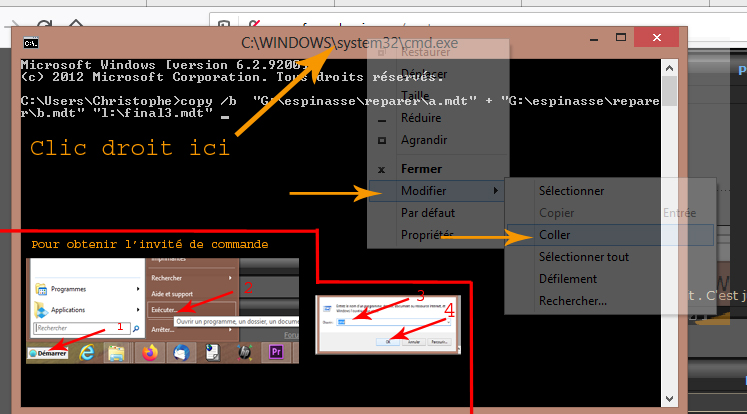
copy /b "C:\mondossier\monfichier.mdt" + "C:\mondossier\monfichierb.mdt" "C:\monfichierfinal.mdt"
- les espaces doivent être respectés comme ci-dessus
4 puis cliquez "entrer".
Si une erreur d'adresse ou de syntaxe s'est glissée dans votre ligne de code, l'invité de commande vous met un message d'erreur.
5 Une fois que le process à démarré la copie du fichier 1 l'invité de commande doit ressembler à ça

quand le process passe à copier le fichier 2 il ressemble à ça

et quand il a fini il ressemble à ça

Pour voir l'évolution du process ,contrôlez le poids de votre fichier monfichierfinal.mdt (clic droit "propriété") qui gonfle peu à peu dans son dossier de destination. Il doit au final peser le double du fichier traité.
6 Bingo ! votre fichier .mdt obtenu dure maintenant 2 fois sa longueur initiale.
7 Vous allez passer à l 'étape 2 qui consiste à le ré encoder en .mp4 ou .avi avec le logiciel de réparation vidéo qui dans sa version d'essai n'encode que 50% de votre vidéo. ( vous voyez l'astuce ??? )
Téléchargez et Installez
la version d’essais qui ne réparera que 50% du fichier sauf si vous l 'achetez pour 99€
Page globale https://main.grauonline.de/video-repair-beginners-experts/
Descriptif du logiciel https://main.grauonline.de/video-repair-tool-downloading-demo-version/
Téléchargement direct https://main.grauonline.de/download/877/
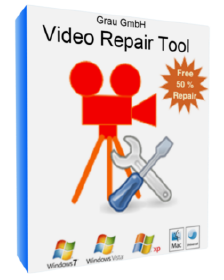
Il se peut que l'utilisation du logiciel de réparation nécessite la désactivation de votre antivirus qui pour moi supprimait systématiquement le petit fichier exécutable gs.exe et fermait le logiciel.

Le logiciel de réparation est assez simple un mode d'emploi en français se trouve dans le lien du site ( plus haut )

Par contre dans l'onglet "Option" n'oubliez pas de cocher la case "copy..." comme ci dessous sinon il vous fera une simple copie de fichier sans vous le mettre en .avi

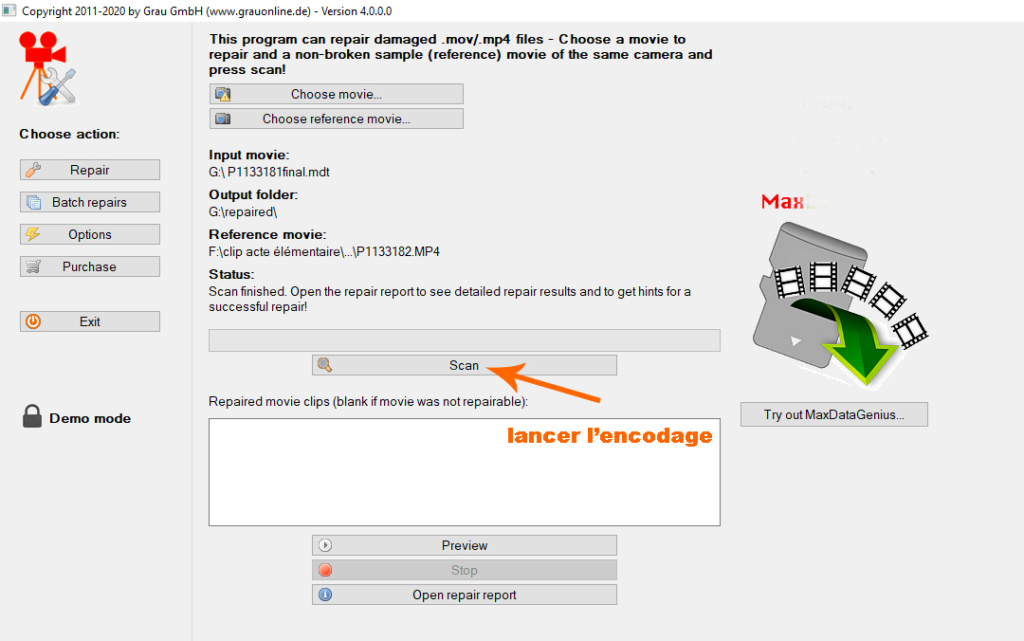 Vous trouverez des infos d'utilisation ici
Vous trouverez des infos d'utilisation ici https://main.grauonline.de/video-repair-tool-downloading-demo-version/






